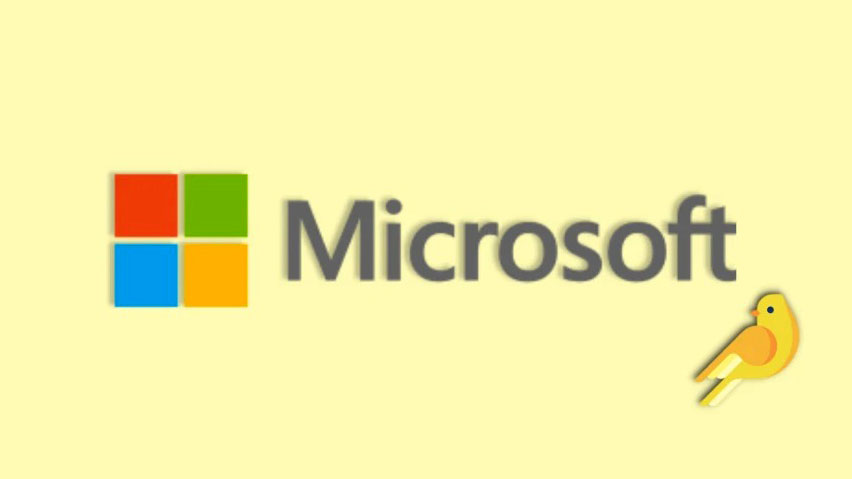Windows 11 là bước thay đổi lớn so với các phiên bản trước, với giao diện người dùng mới, tích hợp AI và các cách khác để tương tác với PC của bạn. Để nhận các bản dựng mới, Microsoft cung cấp ba kênh thông qua chương trình Windows Insider program: bản xem trước dành cho nhà phát triển, bản beta và bản phát hành (ứng với tên dev, beta, và release preview). Giờ đây, công ty đang giới thiệu một cách khác để có được các bản dựng mới hơn được gọi là Windows Canary Build. Hãy cùng tìm hiểu thêm về những bản dựng mới này và cách nhận chúng.
Mục lục
Những gì để biết
- Để cài đặt Canary Build, trước tiên hãy tham gia Chương trình Windows Insider program, sau đó đi tới Settings > Windows Update > Windows Insider Program > Choose your Insider settings and select Canary. Cuối cùng, hãy kiểm tra các bản cập nhật và cài đặt Canary Build mới nhất hiện có cho PC của bạn.
- Canary Build là một kênh phát hành mới dành cho Windows Insider program, có các bản dựng .25000. Kênh này thay thế Dev Channel và sẽ giới hạn số người đăng ký đối với các bản dựng .23000. Các bản dựng mới hiện có sẵn cho người đăng ký Dev Channel.
Kênh Windows Canary là gì ?
Microsoft sẽ thử nghiệm Windows Canary build mới nhất cho tất cả thành viên Người dùng nội bộ đã đăng ký kênh. Kênh này cung cấp các bản dựng mới nhất đang được Microsoft thử nghiệm, với các tính năng thử nghiệm và mới nhất có thể không bao giờ xuất hiện trong bản phát hành cuối cùng của các bản cập nhật trong tương lai của Windows 11.
Tương tự như Dev Channel, Canary sẽ có các phiên bản Windows .25000 trở lên, trong khi tất cả các kênh khác sẽ bị giới hạn ở .23000. Các bản dựng được phát hành trong kênh Canary sẽ đi kèm với tài liệu tối thiểu và ghi chú phát hành, vì chúng còn khá mới, như Microsoft đã nêu.
Windows Canary Channel vs Dev Channel: Những điều cần biết
Hiện tại, kênh Dev tương tự như các Canary Build. Trên thực tế, các bản dựng được phát hành trong Dev Channel là các bản dựng .25000, đó là lý do tại sao tất cả các thành viên của Dev Channel sẽ tự động được chuyển sang Canary trong Chương trình người dùng nội bộ Windows. Khi mọi người đã được di chuyển, Dev Channel sẽ bắt đầu giới thiệu các bản dựng .23000. Nếu bạn muốn quay lại kênh Dev từ Canary, bạn sẽ cần cài đặt lại hoàn toàn Windows 11.
Cách cài Windows 11 Canary
Bạn có thể cài đặt Canary Build bằng cách đăng ký chương trình Windows Insider program. Sau khi đăng ký, bạn có thể tham gia kênh Canary và cài đặt bản dựng mới nhất tương ứng. Thực hiện theo các bước dưới đây để giúp bạn trong quá trình này. Nếu bạn đã là Windows Insider program thì bạn có thể dùng Phương pháp 2 để thay thế.
Phương pháp 1: Nếu bạn không tham gia chương trình Windows Insider program
Hãy bắt đầu bằng cách tham gia chương trình Windows Insider program trước. Hãy nhớ rằng bạn sẽ cần đăng nhập bằng tài khoản Microsoft của mình để tham gia chương trình Windows Insider program. Vì vậy, nếu bạn đã đăng nhập bằng Local Account, chúng tôi khuyên bạn nên chuyển sang tài khoản Microsoft rồi làm theo hướng dẫn bên dưới.
Nhấn Windows + i để khởi chạy ứng dụng Cài đặt.
- Nhấp vào Privacy & Security trong thanh bên.
- Nhấp vào Diagnostics & feedback .
- Bật chuyển đổi cho Diagnostic data cũng như Optional data.
- Bây giờ hãy nhấp vào Cập nhật Windows .
- Chọn Windows Insider Program .
- Nhấp vào Get started .
Tài khoản Microsoft của bạn sẽ được tự động phát hiện. Nhấp vào Next .
Nhấp vào Link an account trong lời nhắc mới cho chương trình Windows Insider program.
Chọn tài khoản Microsoft của bạn và nhấp vào Continue .
Bây giờ bạn sẽ được hiển thị các thỏa thuận cấp phép cho chương trình. Xem lại chúng theo quyết định của riêng bạn và nhấp vào Continue .
Nhấp và chọn Canary làm kênh Người dùng nội bộ ưa thích của bạn.
Nhấp vào Continue.
Xem lại lựa chọn kênh của bạn và nhấp vào Continue lần nữa.
Bây giờ, hãy xem lại thỏa thuận cấp phép cho kênh Canary và nhấp vào Continue .
Bây giờ bạn sẽ được yêu cầu khởi động lại PC của mình. Lưu mọi công việc đang mở và nhấp vào Khởi động lại ngay bây giờ .
Khi PC của bạn khởi động lại, hãy mở lại ứng dụng Cài đặt và nhấp vào Windows Update .
Bây giờ hãy nhấp vào Kiểm tra cập nhật .
Bản dựng mới nhất hiện có trong kênh Canary sẽ hiển thị cho PC của bạn. Giờ đây, bạn có thể cài đặt bản dựng mới nhất và tận hưởng các tính năng mới và thử nghiệm.
Phương pháp 2: Nếu bạn là một phần của chương trình Windows Insider program
Bây giờ bạn đã tham gia chương trình Windows Insider program, chúng ta có thể tham gia kênh Canary Build và cài đặt bản dựng mới nhất. Thực hiện theo các bước dưới đây để giúp bạn trong quá trình này.
Nhấn Windows + i để mở ứng dụng Cài đặt . Bây giờ hãy nhấp vào Windows Update ở thanh bên trái.
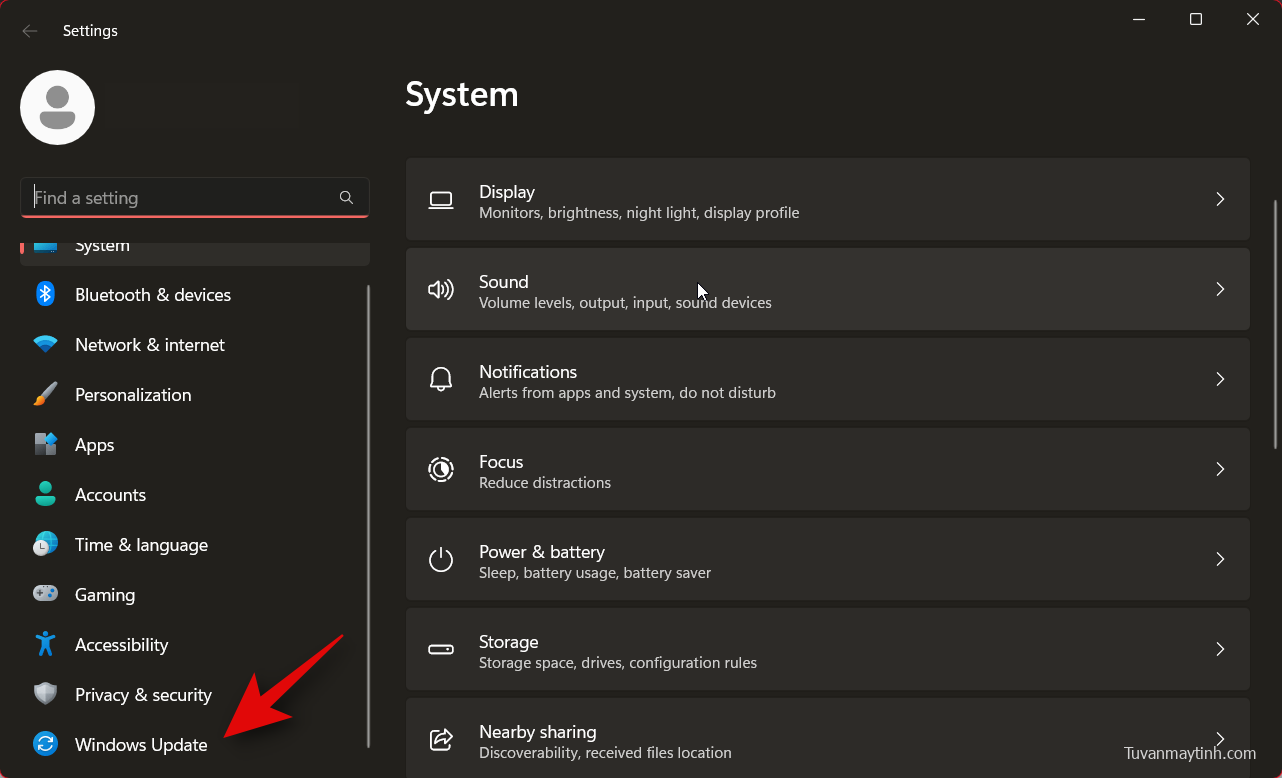
Nhấp vào Chương trình người dùng nội bộ Windows .
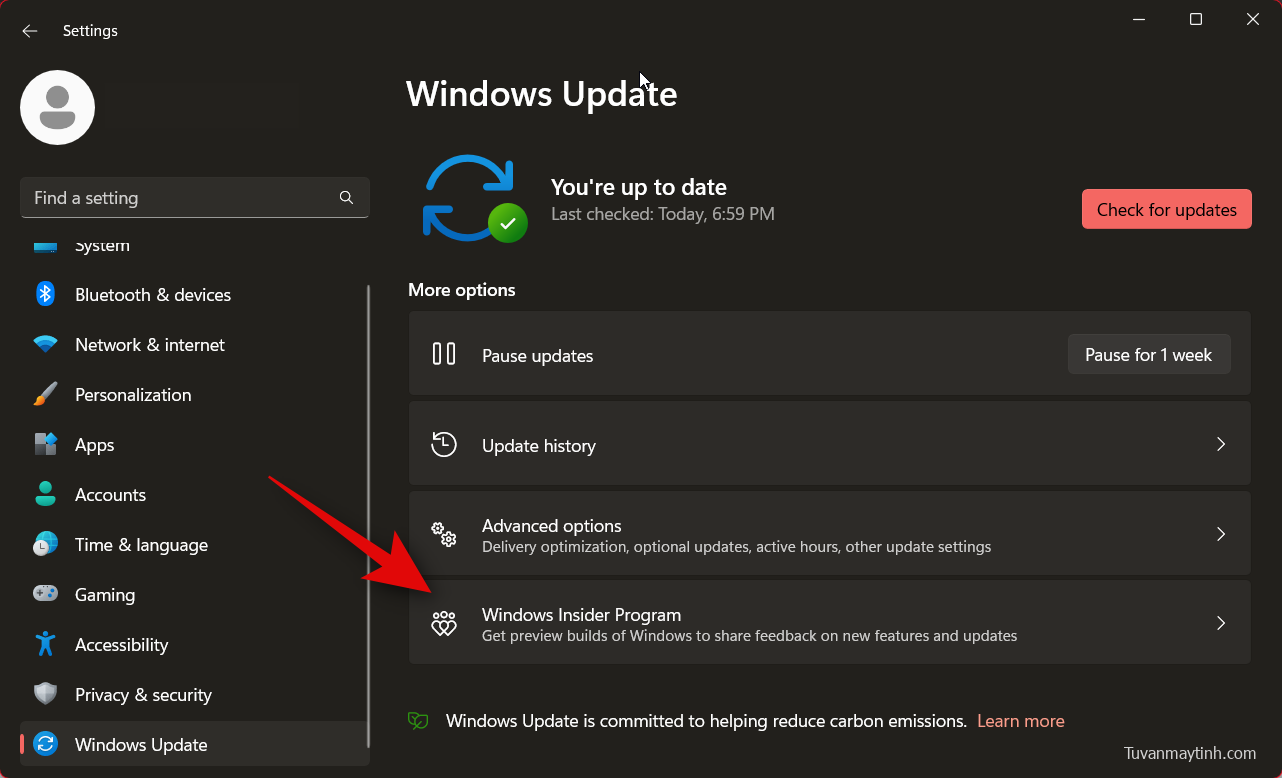
Nhấp vào Chọn cài đặt Người dùng nội bộ của bạn .
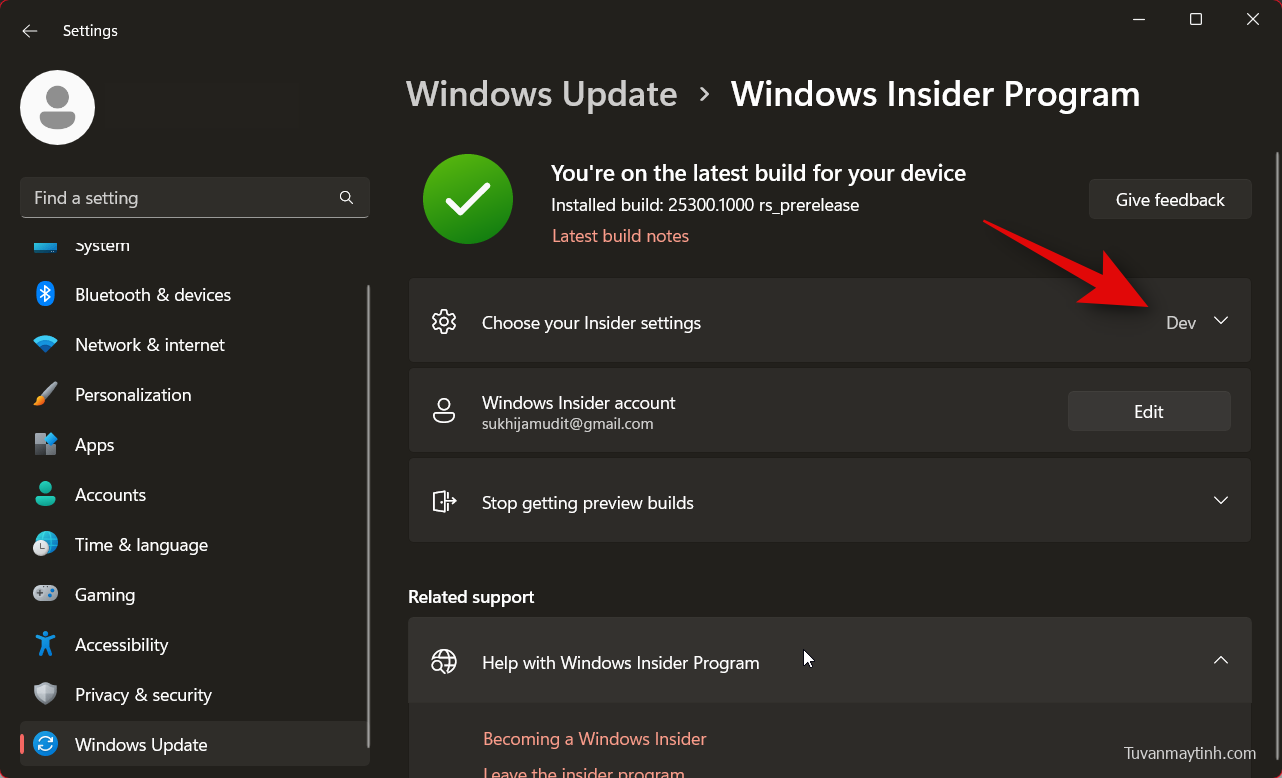
Bây giờ hãy nhấp và chọn Kênh Canary .
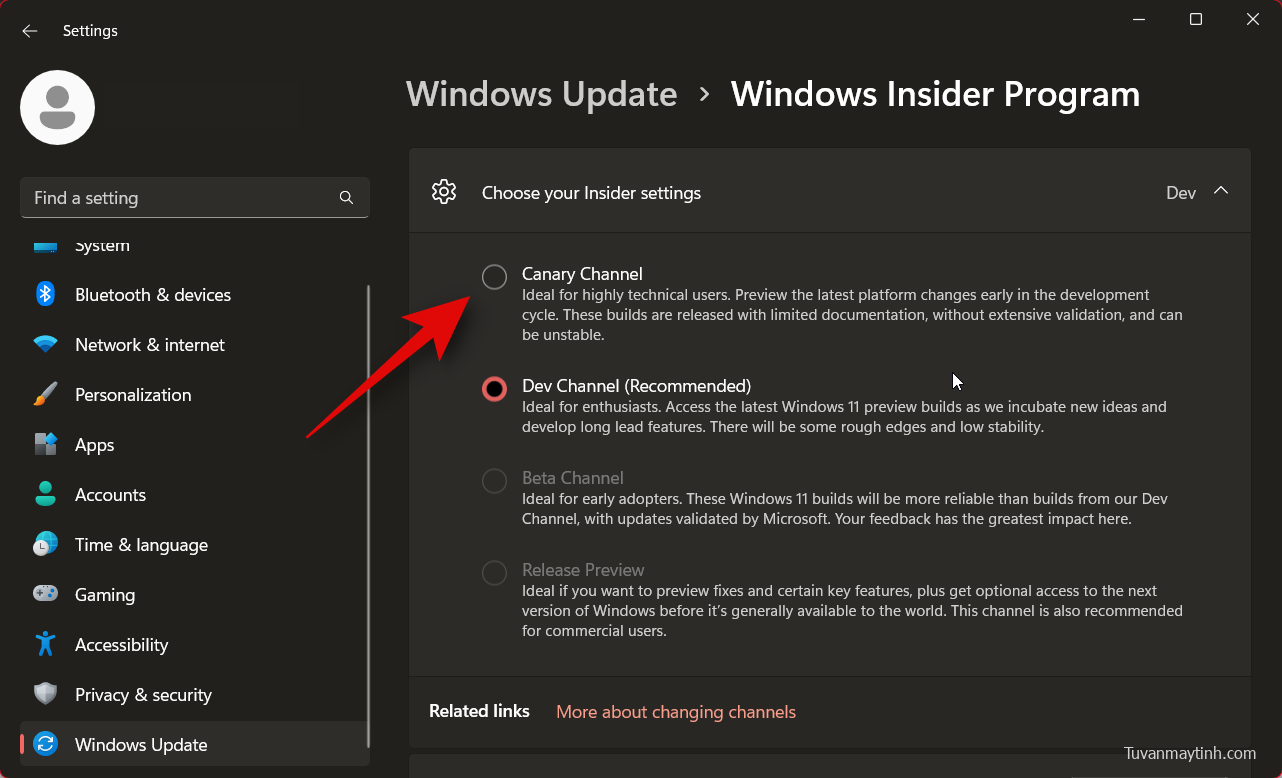
Nhấp vào Windows Update ở trên cùng để quay lại trang trước.
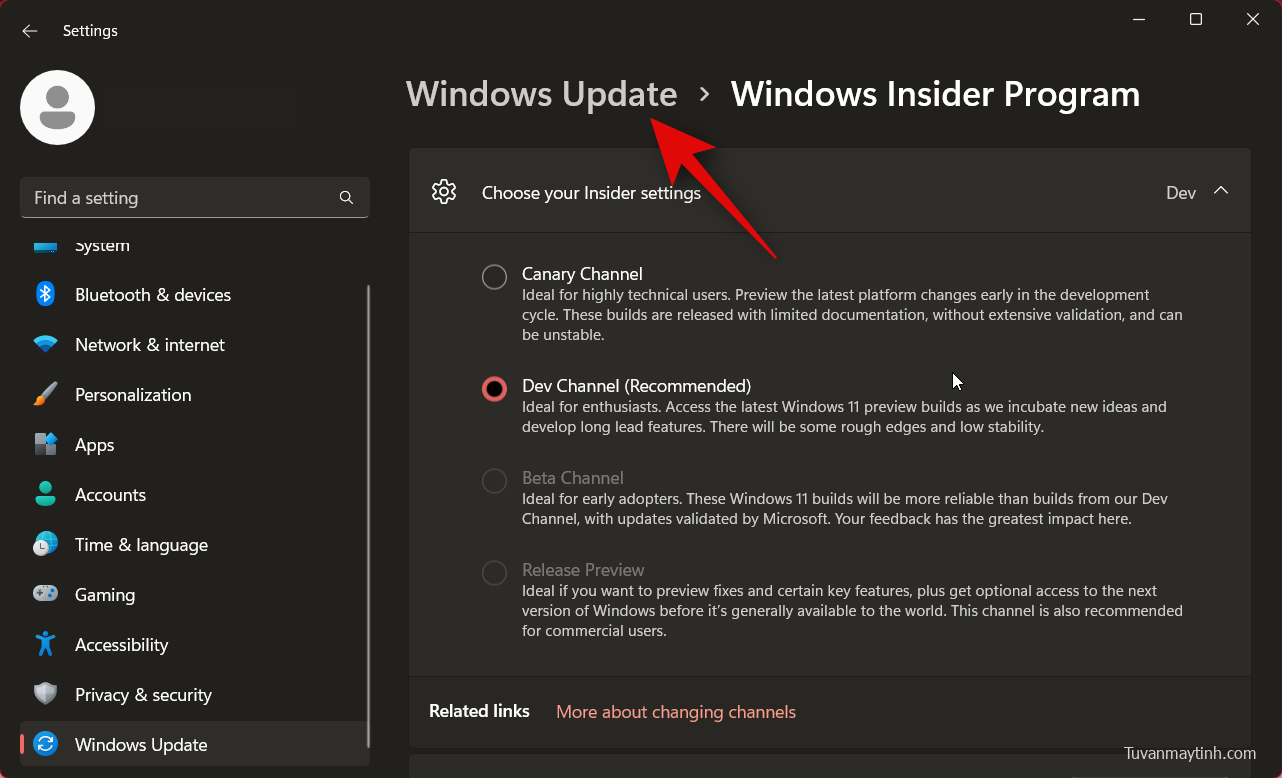
Nhấp vào Kiểm tra các bản cập nhật .
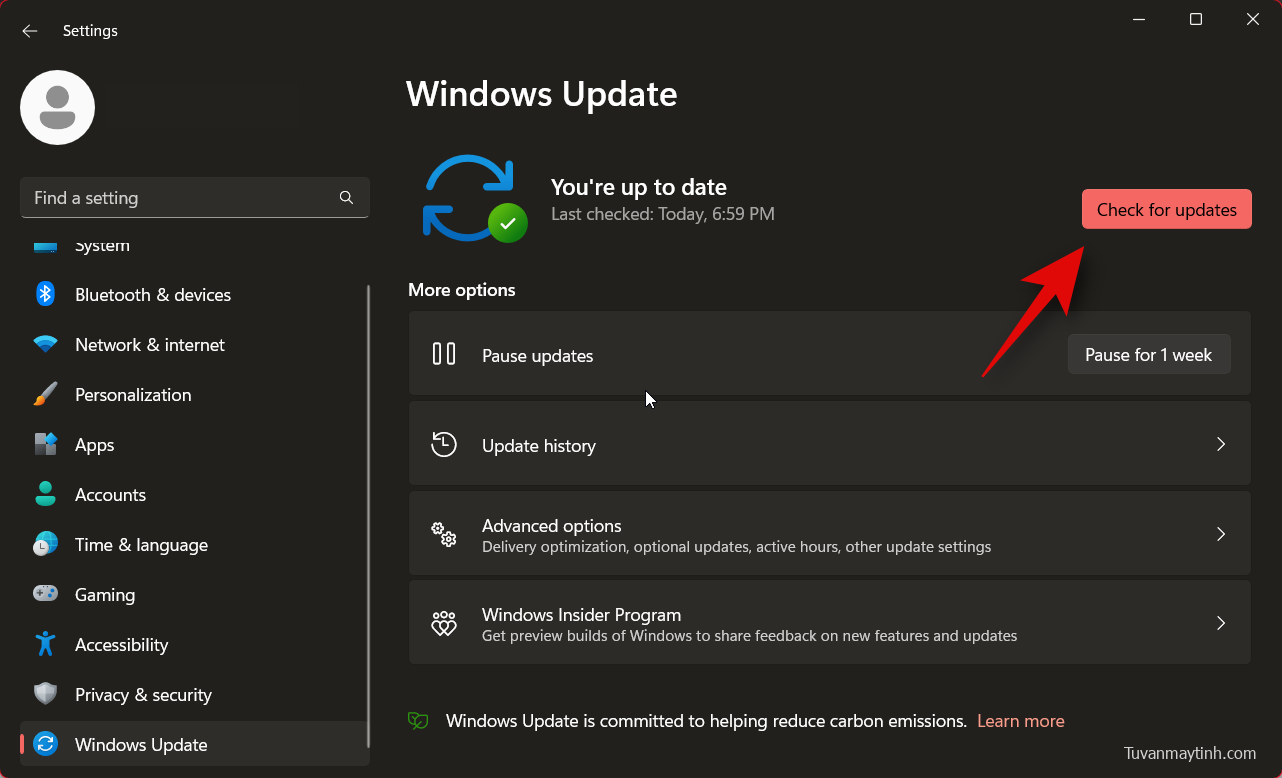
Bây giờ, Windows sẽ kiểm tra và hiển thị bản dựng nội bộ mới nhất có sẵn cho kênh Canary. Nhấp vào Tải xuống và Cài đặt để nhận bản cập nhật mới nhất trên PC chạy Windows 11 của bạn.
Và thế là xong! Bây giờ bạn sẽ chuyển sang kênh Canary và cài đặt bản dựng mới nhất hiện có.
Kênh Canary có xem trước bản cập nhật Windows 12 trước không?
Mặc dù có thể xảy ra trong tương lai, nhưng trọng tâm hiện tại của kênh là xem trước các bản dựng Windows 11 đã có sẵn cho các thành viên Người dùng nội bộ đã đăng ký Dev Channel. Suy đoán gần đây xuất phát từ thực tế là bài đăng trên blog chính thức của Microsoft thông báo về các Canary Build không đề cập đến Windows 11. Thay vào đó, Microsoft gọi kênh nội bộ mới này là Canary và các bản dựng là Windows Canary. Mặc dù điều này có thể chỉ ra rằng công ty có kế hoạch thử nghiệm các phiên bản Windows trong tương lai trên kênh này, nhưng hiện chưa có xác nhận nào về điều này.
Bạn có nên chuyển sang Windows Canary build không?
Nếu bạn cần các bản dựng mới nhất cho các mục đích chuyên nghiệp hoặc để kiểm tra môi trường phát triển của mình với các phiên bản Windows sắp tới, bạn có thể đăng ký và chuyển sang các Canary Build. Tuy nhiên, nếu bạn là người dùng hàng ngày, chúng tôi không khuyến nghị các Canary Build. Các bản dựng mới nhất này thường giới thiệu các tính năng và lỗi mới có thể phá vỡ các tính năng cơ bản trong Windows có thể cần thiết cho quy trình làm việc hàng ngày của bạn. Thay vào đó, chúng tôi khuyên bạn nên tham gia kênh xem trước phiên bản beta hoặc bản phát hành để nhận các bản dựng ổn định vẫn cho phép bạn thử nghiệm các tính năng mới của Windows 11.
Trong quá trình thử nghiệm Canary Build đầu tiên của riêng chúng tôi , chúng tôi đã gặp phải các lỗi lớn của Windows Explorer chẳng hạn như thiếu Taskbar, ứng dụng cài đặt bị trục trặc, mức dùng CPU cao, v.v. Giải pháp tức thời duy nhất để sao lưu mọi thứ và chạy lại là đặt lại PC về bản dựng Windows 11 ổn định.